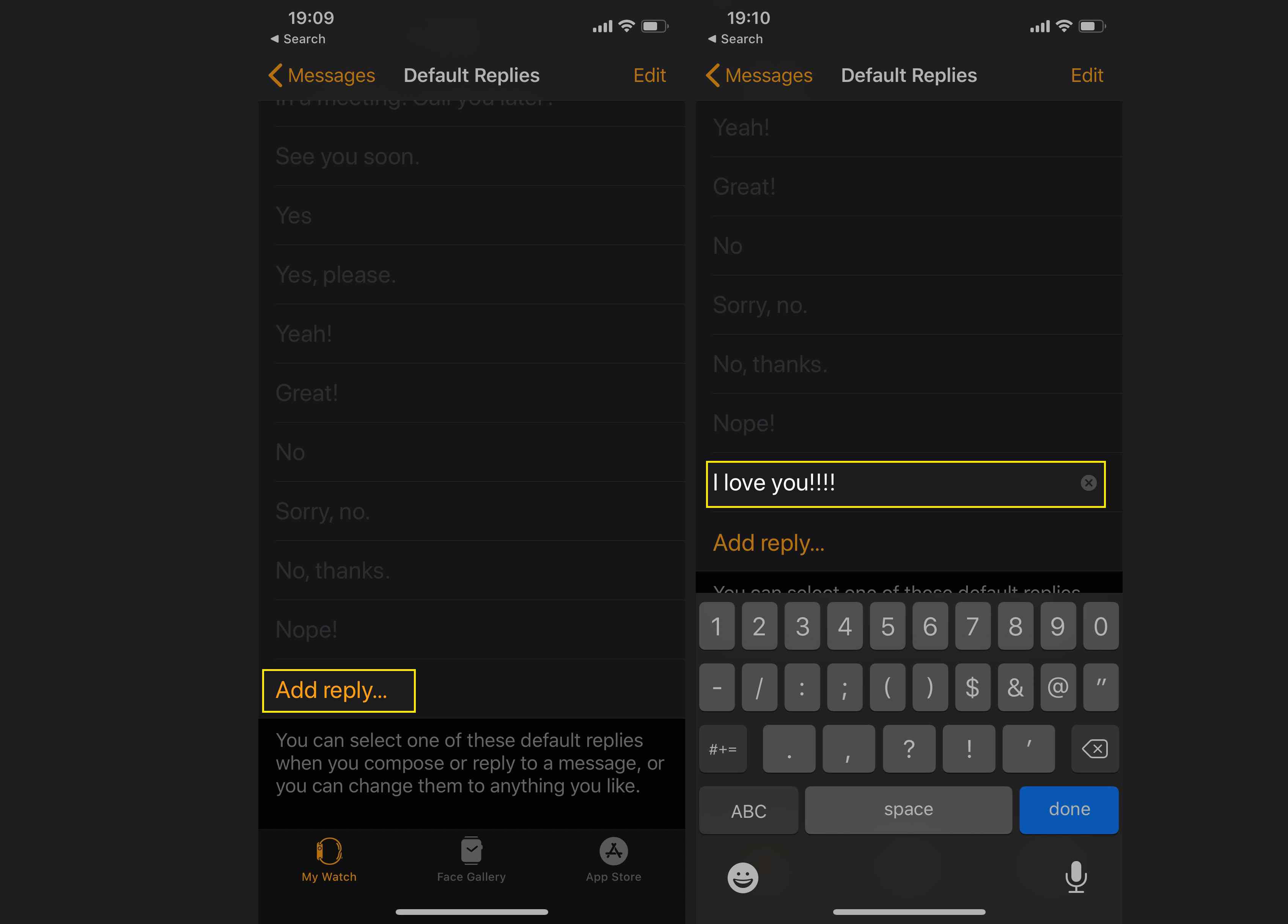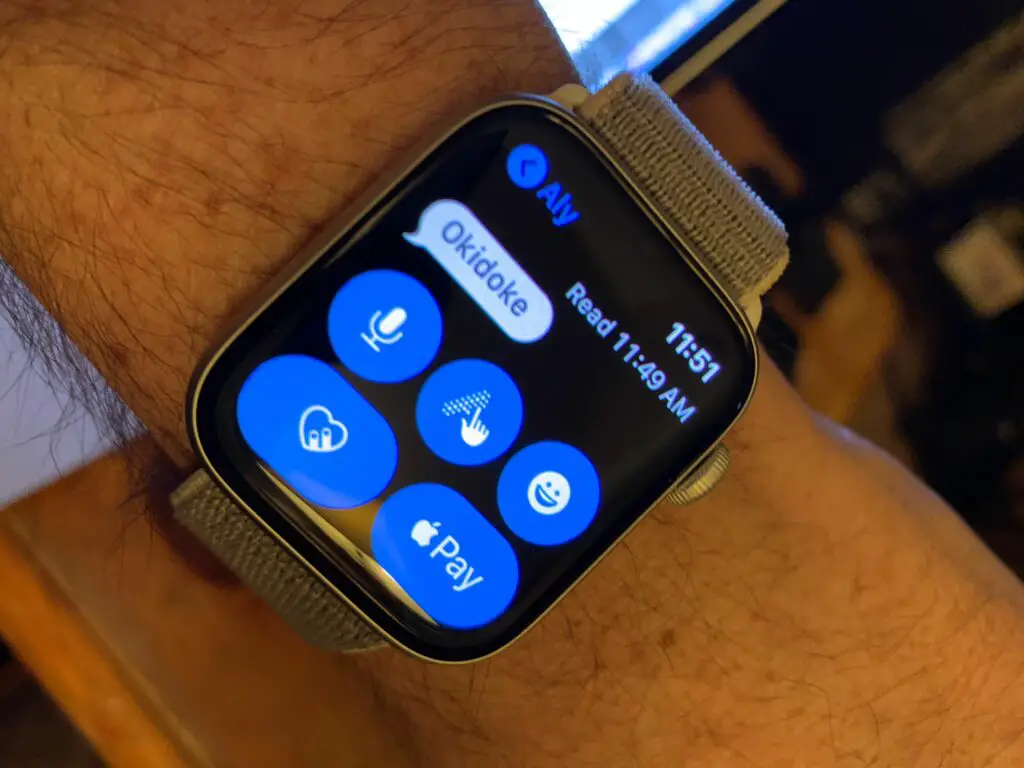
Att använda din Apple Watch för att skicka sms är enkelt och enkelt, oavsett om du skickar ett nytt meddelande eller svarar på ett meddelande som du redan har fått. Det finns inget behov av att använda din iPhone. Här är en titt på hur du textar på din Apple Watch. För att kunna sms på din Apple Watch måste den bärbara eller dess parade iPhone vara ansluten till ett Wi-Fi eller mobilnätverk.
Så här skickar du ett meddelande på din Apple Watch med Siri
Apples röstassistent gör sms på din Apple-klocka enkelt och bekvämt. Så här fungerar det.
-
Aktivera Siri på din Apple Watch genom att hålla ner Digital Crown tills du ser lyssningsindikatorn. Alternativt kan du höja handleden och börja prata. Om du har watchOS 5 eller senare behöver du inte säga «Hej Siri.»
-
Säg «Text [contact name]. »
-
Siri kommer att fråga vad du vill säga. Svara med ditt meddelande till din kontakt.
-
Siri svarar med «OK, jag skickar det här.» Du ser ditt meddelande skrivet i en blå meddelandebubbla på din Apple Watch-skärm. Din kontakt kommer att få meddelandet om du inte trycker på Skicka inte.
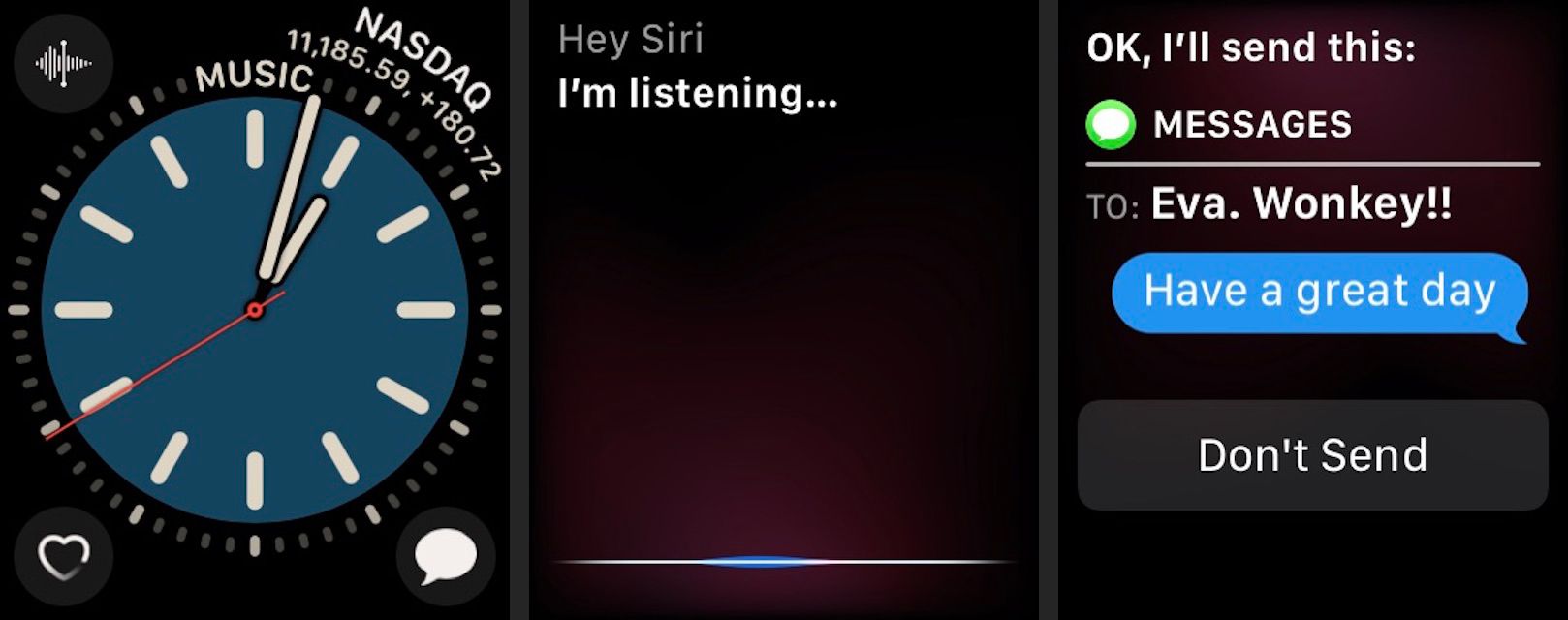
Smsar direkt på din Apple Watch
Om du inte vill använda Siri (kanske är du på ett litet kontor och inte vill att alla ska höra vad du säger), starta ett meddelande direkt från din Apple Watch.
-
Tryck på Digital Crown på din Apple Watch och tryck sedan på Meddelanden. Du ser en lista med tidigare konversationer.
-
För att starta ett nytt meddelande, använd Force Touch (tryck hårt på skärmen) och tryck sedan lätt på Nytt meddelande.
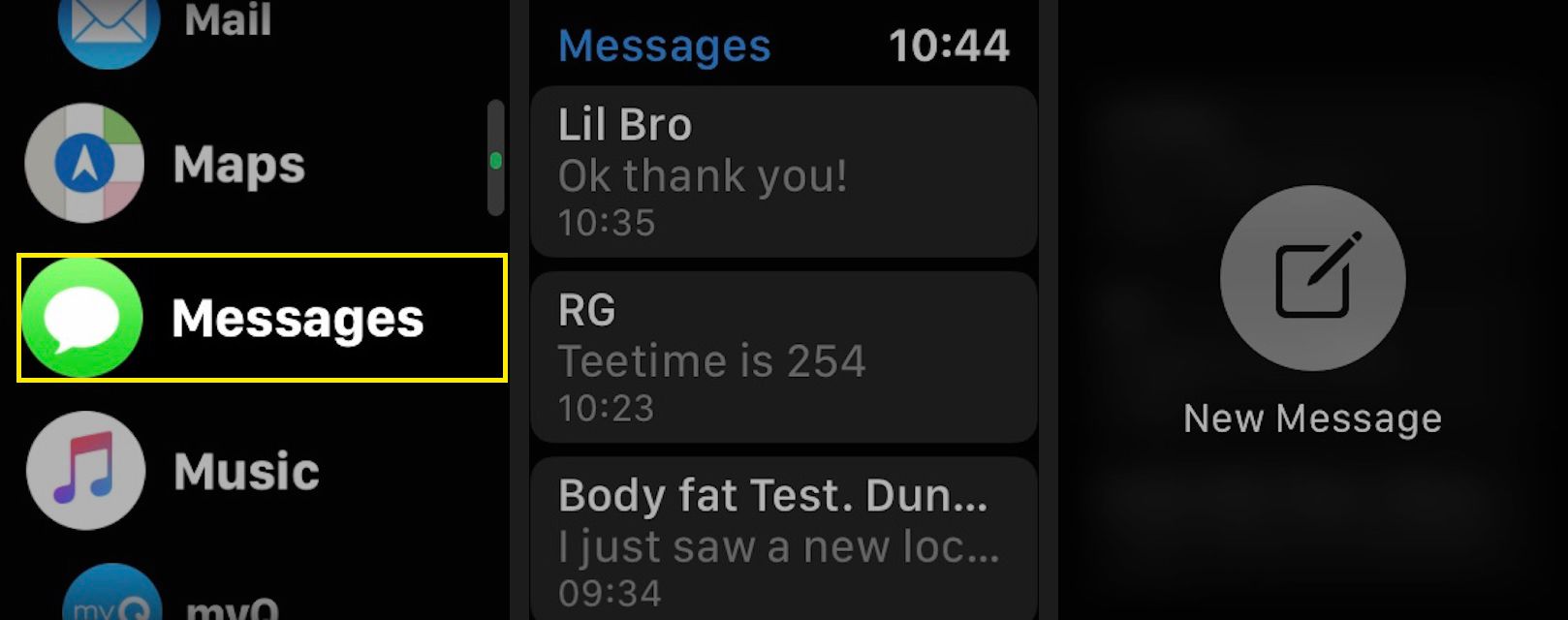
Om du använder watchOS 7 ser du det Nytt meddelande högst upp på skärmen. watchOS 7 stöder inte Force Touch.
-
Knacka Lägg till kontakt för att välja vem du vill skicka meddelandet till och välj sedan din kontakt.
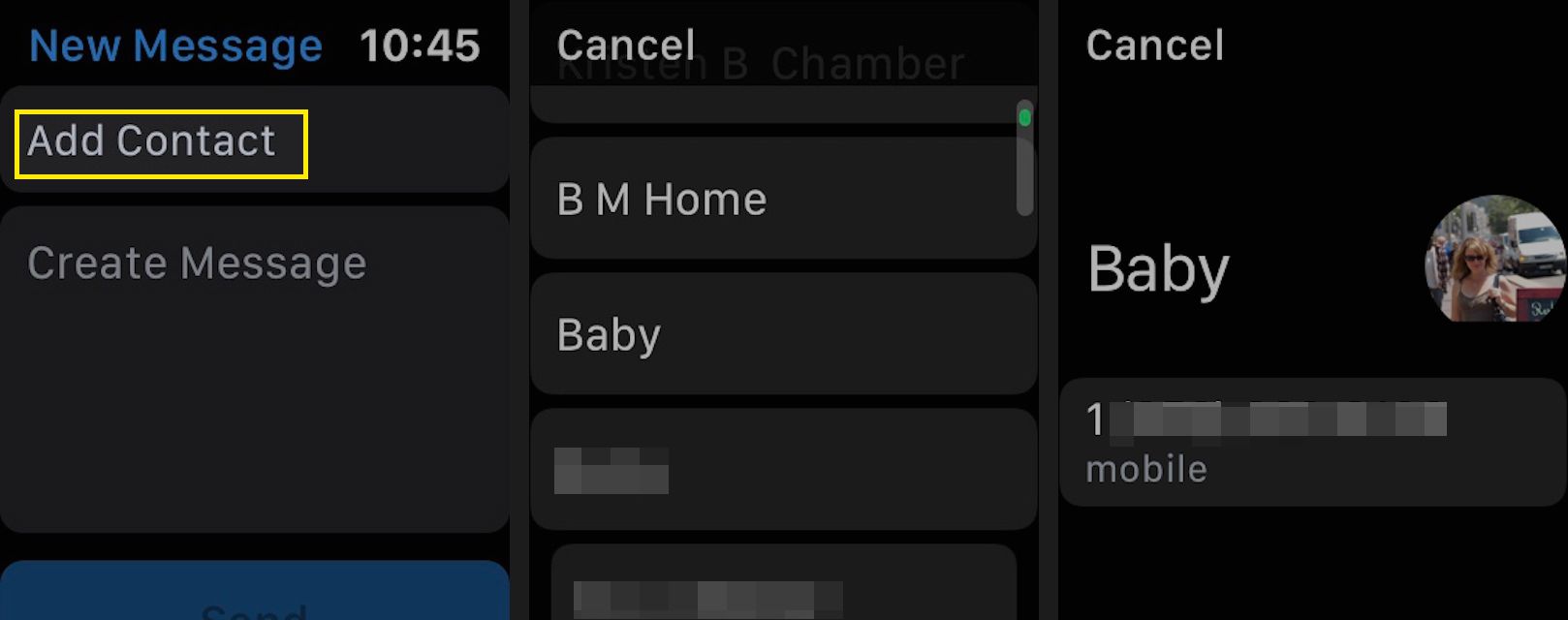
Säg kontaktens namn, tryck på Kontakt ikonen för att välja från en lista över dina kontakter, eller tryck på telefonratt ikonen för att trycka på ett telefonnummer. Eller bläddra ner med Digital Crown för att välja en kontakt som ofta används.
-
Knacka Skapa meddelande. Tryck på mikrofon för att diktera ditt meddelande eller tryck på Klottra för att använda Apples handskriftsigenkänningssystem. Alternativt kan du trycka på hjärta ikonen för att skicka en hjärtpuls, eller tryck på glad gubbe att skicka en emoji.
-
När du är nöjd med ditt meddelande trycker du lätt på Skicka.
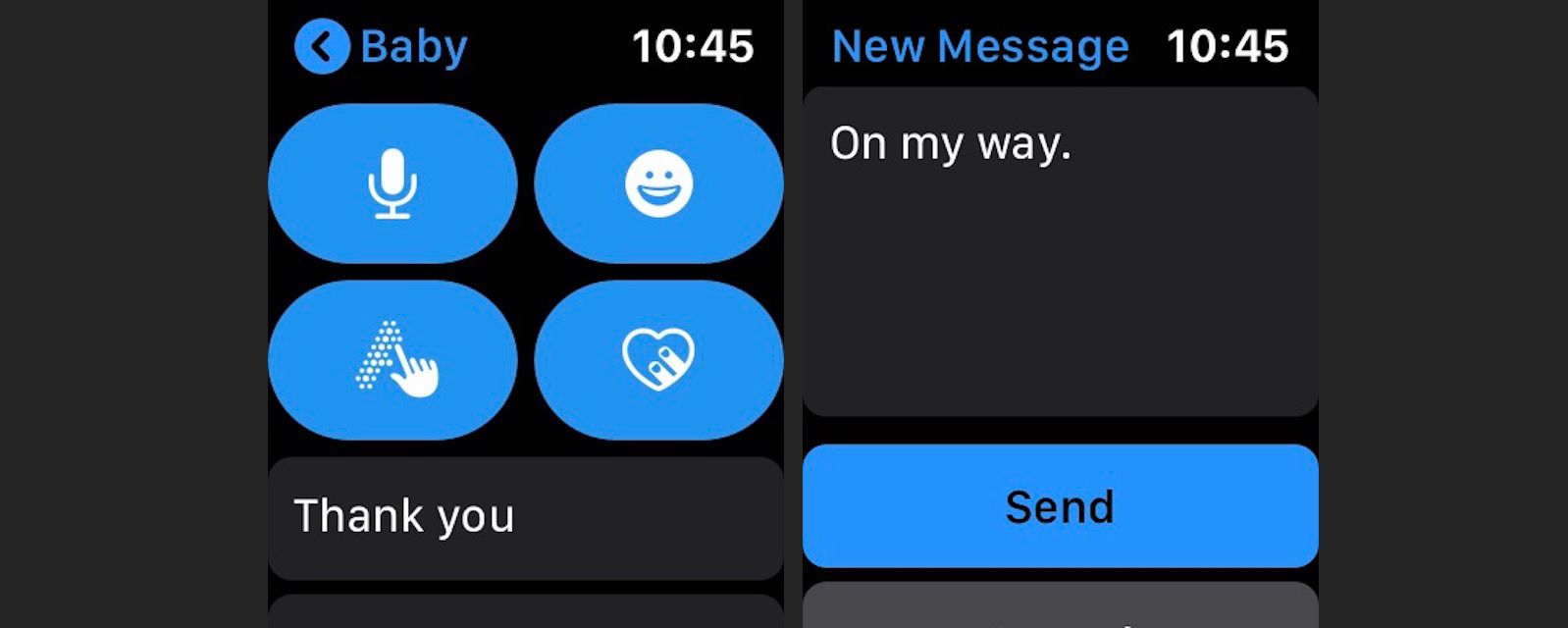
Svar på Apple Watch-meddelanden
När du får en text på din Apple Watch, tryck på meddelandet för att se ditt meddelande. Det finns flera sätt att svara på ditt meddelande.
-
Tryck på mikrofon för att diktera ett svar. Tala ditt meddelande och tryck sedan lätt på Skicka.
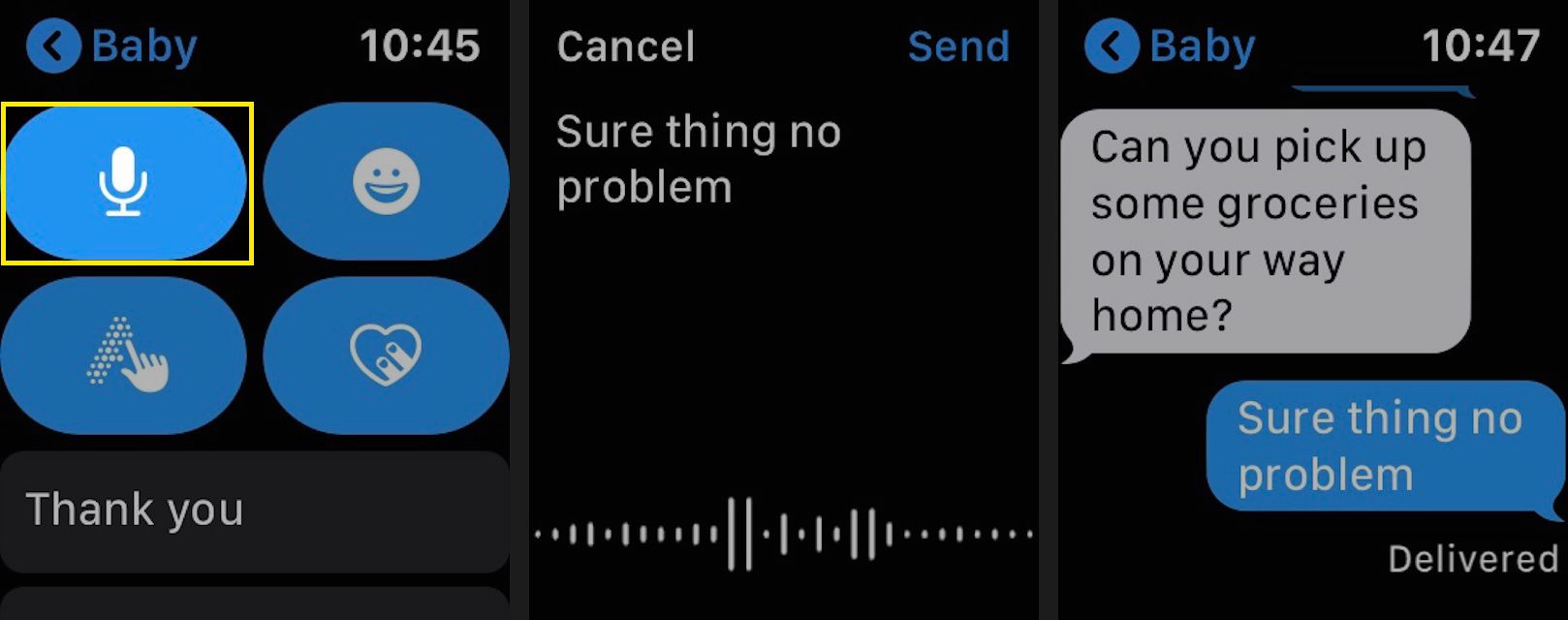
-
Tryck på Klottra ikonen för att «skriva» ditt meddelande, en bokstav i taget, och välj sedan Skicka.
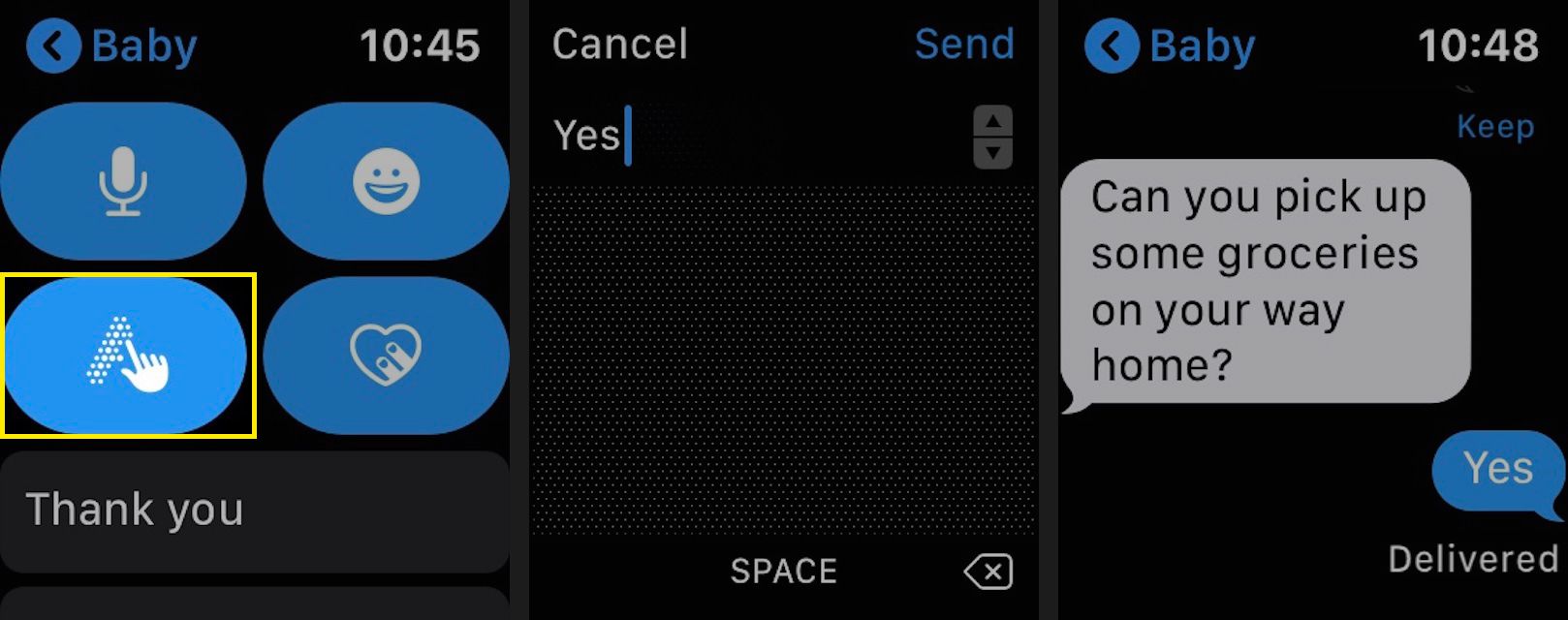
Ett annat alternativ är att svara med ett förhandgjordt «handskrivet» ord, som «hej», «Grattis» eller «Grattis på födelsedagen». Tryck på Emoji ikonen och tryck sedan på Fler klistermärkenoch bläddra till botten. Tryck på meddelandet du vill skicka.
-
Tryck på Emoji ikon för att skicka en emoji som ditt svar.
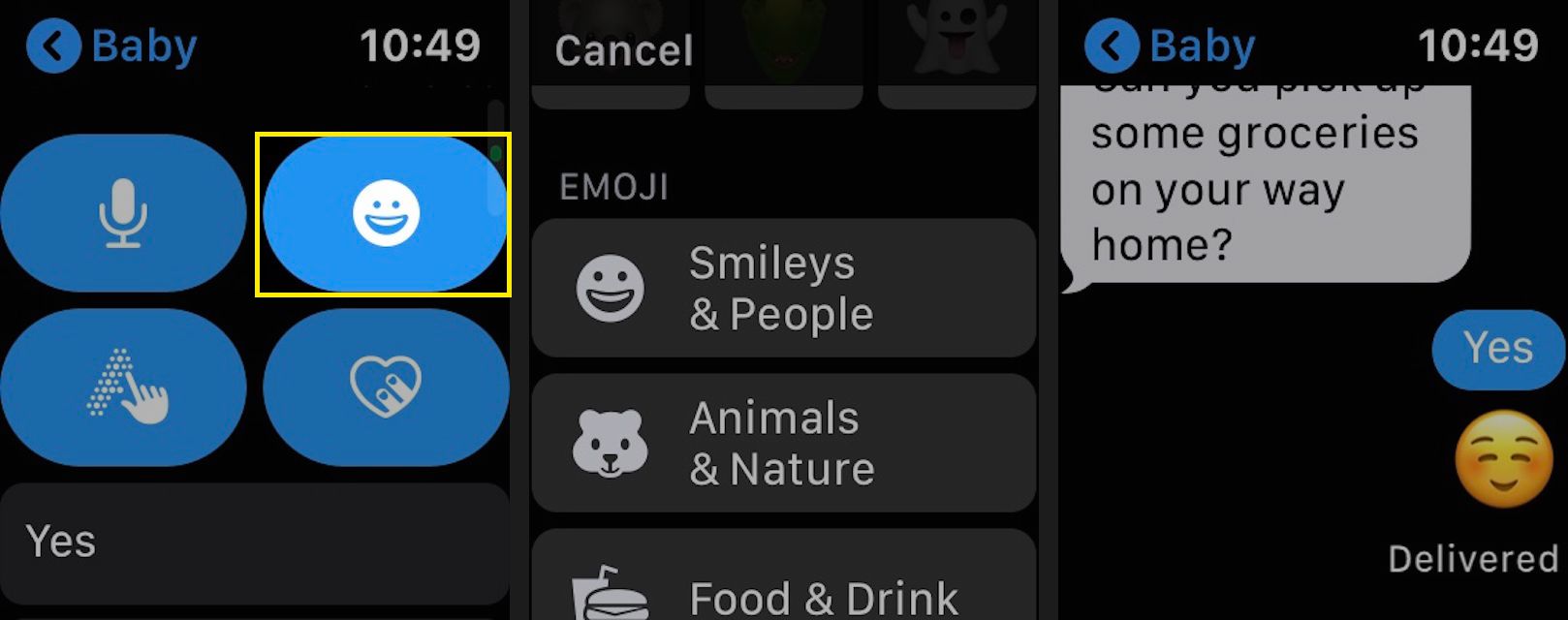
Tryck på hjärta ikon för att skicka en hjärtpuls.
-
Använd Digital Crown för att bläddra ner och välja från en lista över Smart svar alternativ för att svara på din text.
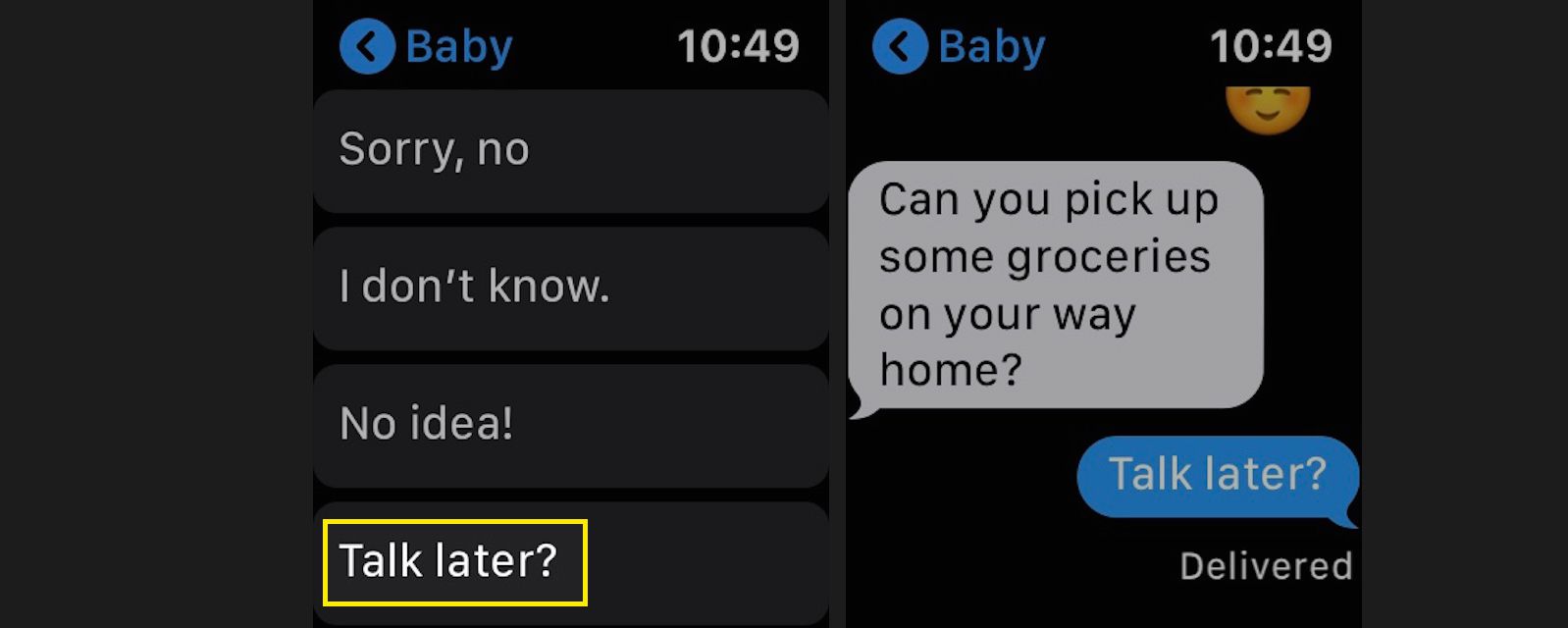
-
För ett snabbt svar, dubbelklicka på meddelandet och välj ett Tapback ikon. Välj ett hjärta, tummen upp eller ner, Ha Ha, utropstecken eller frågetecken.
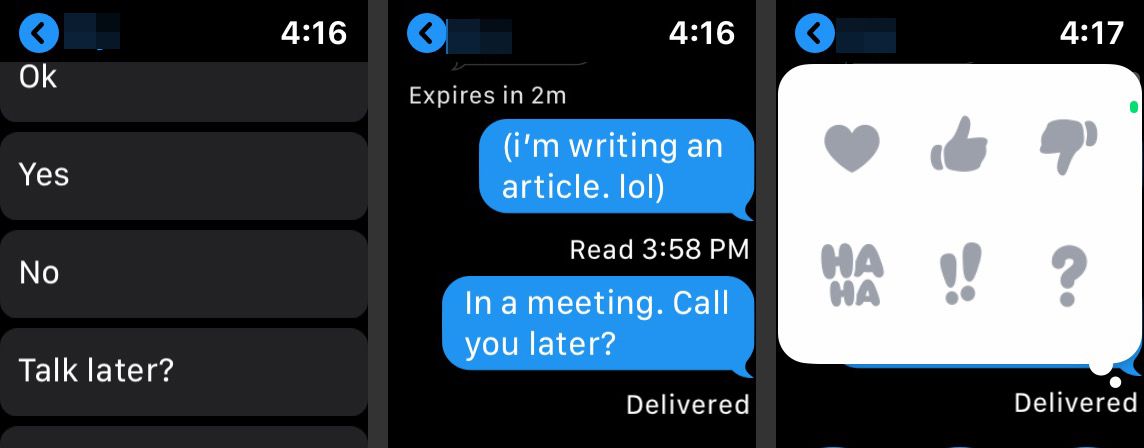
Skapa anpassade svar för Apple Watch-texter
Du kan också anpassa listan över smarta svar med meddelanden som kan vara specifika för dig.
-
Starta Kolla på app på din iPhone och tryck sedan lätt på Meddelanden > Standardsvar.
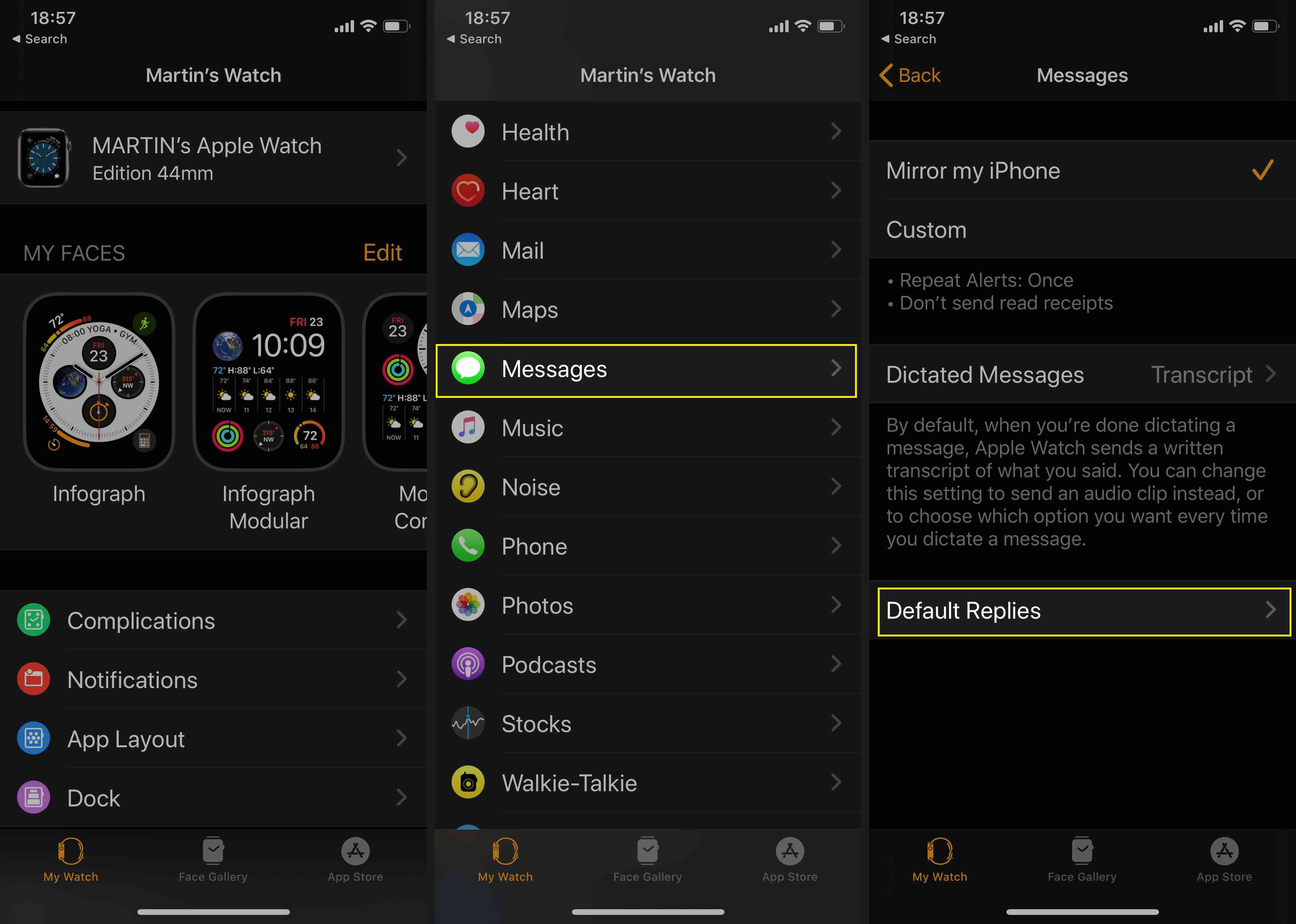
-
För att redigera smarta svar som redan finns i listan, tryck på Redigera ikonen längst upp till höger. Tryck på röd cirkel med strecket för att radera ett svar.
-
Ändra svar genom att skriva över det och tryck sedan lätt på Gjort.
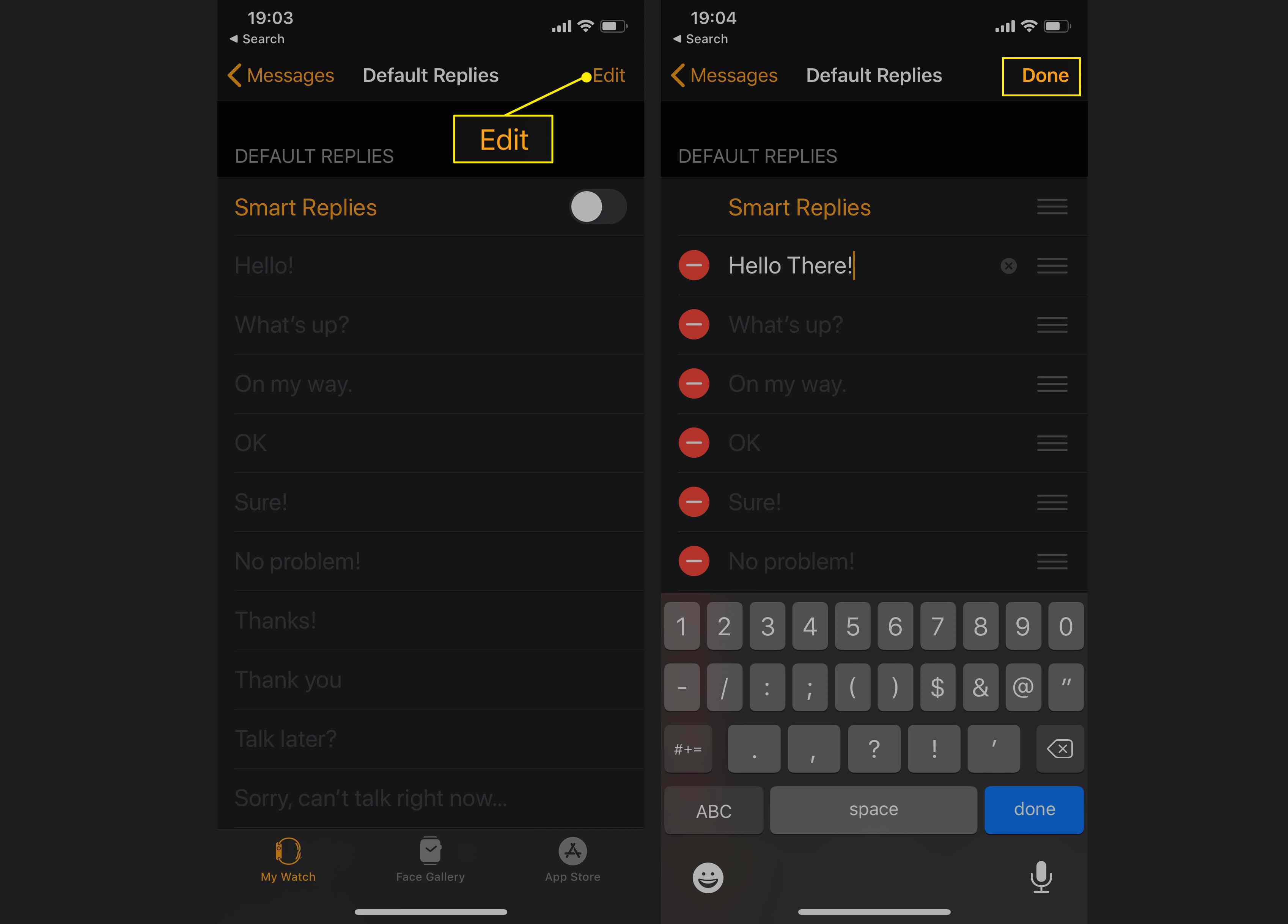
-
För att skapa ett nytt svar, bläddra till botten av listan och tryck på Lägg till svar. Skriv in vilket meddelande du vill och det kommer att finnas tillgängligt från Apple Watch nästa gång du svarar på ett meddelande.